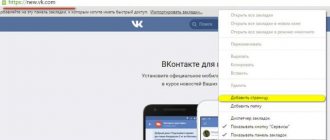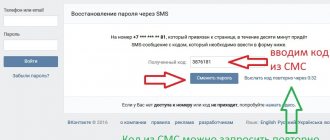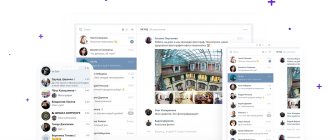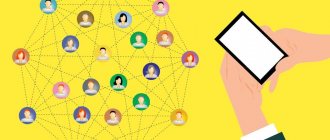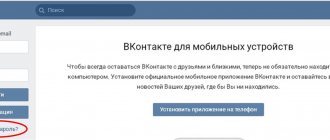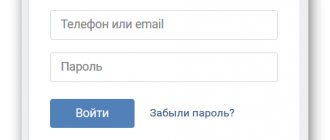На сайте ВКонтакте «Моя страница» — это персональная личная страница, которая есть у всех зарегистрировавшихся в этой соц. сети. Так что, если Вы еще не прошли регистрацию, рекомендуем Вам начать именно с нее, зато потом Вы сможете осуществлять вход через браузер или приложение.
«Моя страница» в ВК не является главной, ведь главная страница — это лента новостей, именно она открывается при входе на сайт. Но вы всегда можете перейти на свою страницу с помощью всего одного клика по нужной кнопке.
Вход на мою страницу ВК на компьютере
Без лишних слов перейдем сразу к тому, как войти на свою страницу ВК — поверьте, ничего сложного в этом нет!
- Нажмите на кнопку ниже или перейдите по ссылке https://vk.com.
Вход на мою страницу ВКонтакте
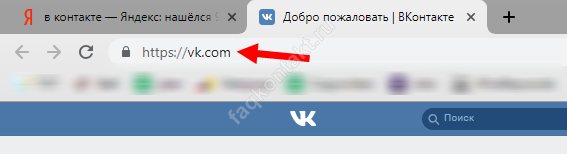
- Перед вами окажется вот такая страница. Здесь вам нужен этот блок, он находится в правом верхнем углу.
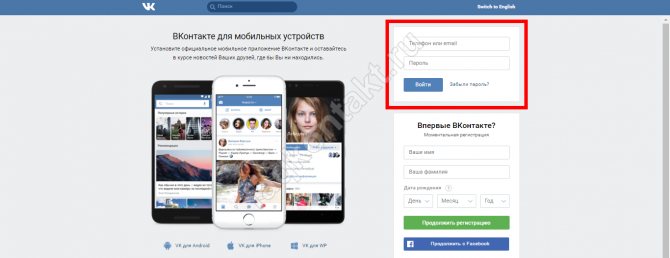
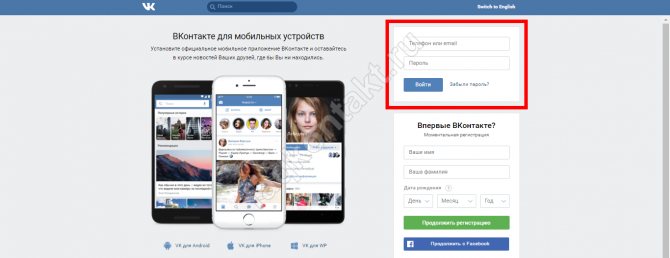
- Введите свои данные в поля (номер телефона и пароль) и нажмите на кнопку «Войти».
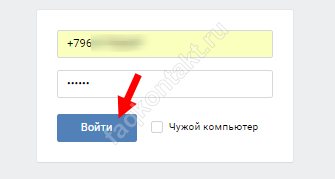
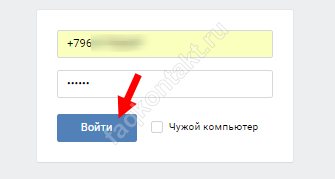
- Раньше при переходе по ссылке vkontakte.ru раздел «Моя страница» — это первое, что видел пользователь. Войти прямо на страничку и сейчас можно по этой старой ссылке: сервис просто переадресует пользователя на новый линк vk.com.
- Также действует ещё одна ссылка m.vk.com — она тоже откроет доступ к разделу сайта «В Контакте» — «Моя страница», но только к мобильной версии с адаптивной вёрсткой. Выглядит она, кстати, если открывать ее с компьютера, довольно-таки интересно!


Как войти на мою страницу ВК через телефон
Здесь есть два варианта — вход через браузер по ссылке m.vk.com или с помощью мобильного приложения.
Через браузер
- Перейдите по ссылке m.vk.com или просто нажмите на кнопку ниже.
Перейти на оф. сайт m.vk.com
- Здесь нужно нужно ввести логин и пароль от соц. сети, после чего нажать кнопку «Войти».
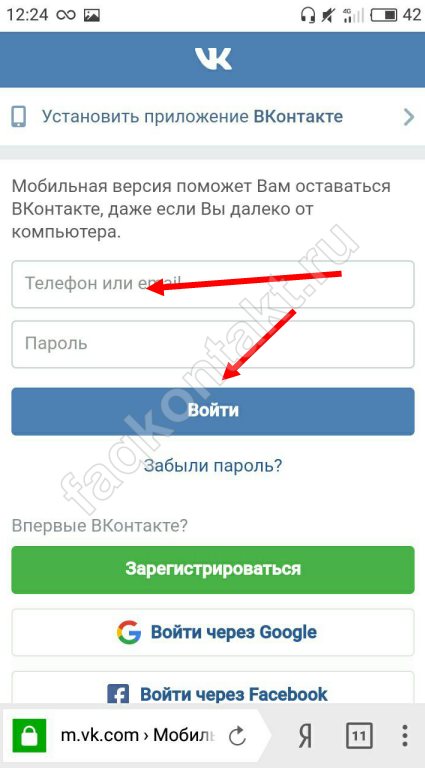
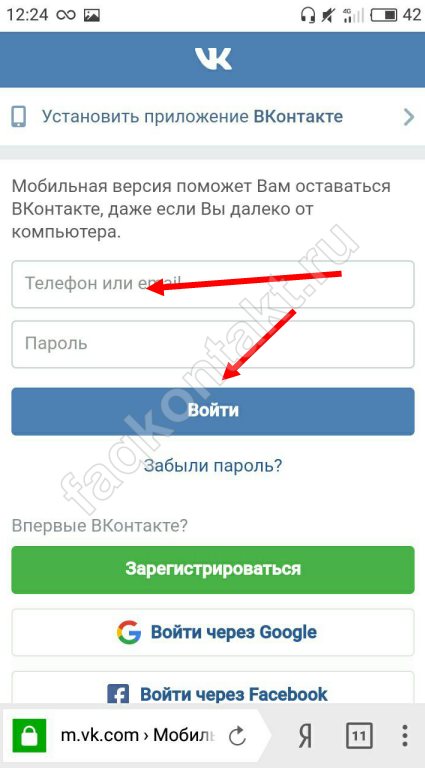
Обратите внимание на то, что на сайте ВК «Моя страница» доступна не для всех. Открыть «Мою страницу» могут только зарегистрированные пользователи. Пройти регистрацию несложно: пользователи могут создать аккаунт и получить полный доступ к сервисам соц. сети с помощью своего номера телефона. Ограниченный доступ можно получить при регистрации без привязки своего телефона: с помощью фейкового номера или через Facebook.
Через моб. приложение
При первичном входе вам будет нужно ввести логин и пароль от своей страницы или зарегистрироваться.
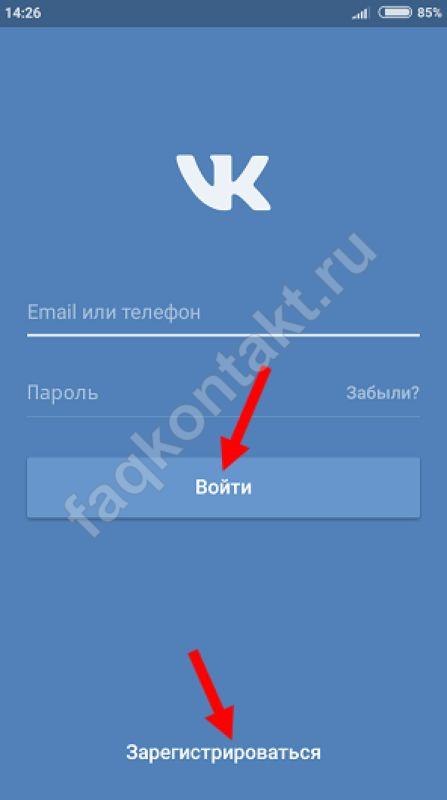
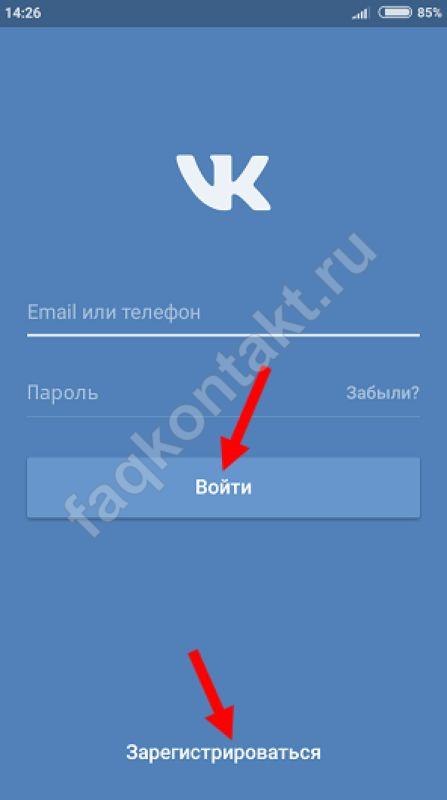
- В следующий раз делать этого уже будет не нужно — система автоматически сохранит ваши данные и сразу будет открывать раздел с вашими новостями.


Кстати, разработчики предусмотрели меры безопасности — после входа в соц. сеть приходят уведомления:
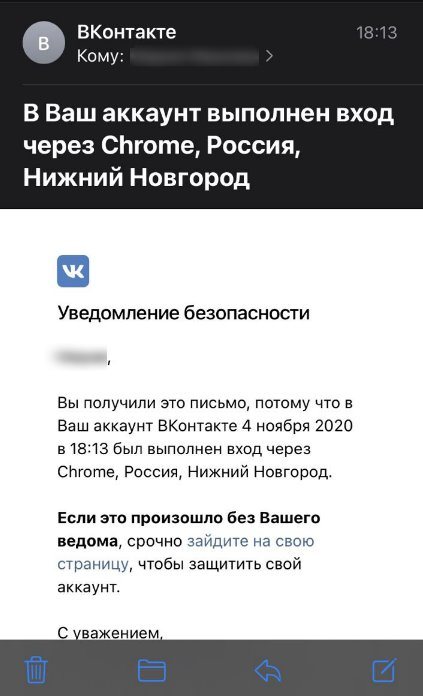
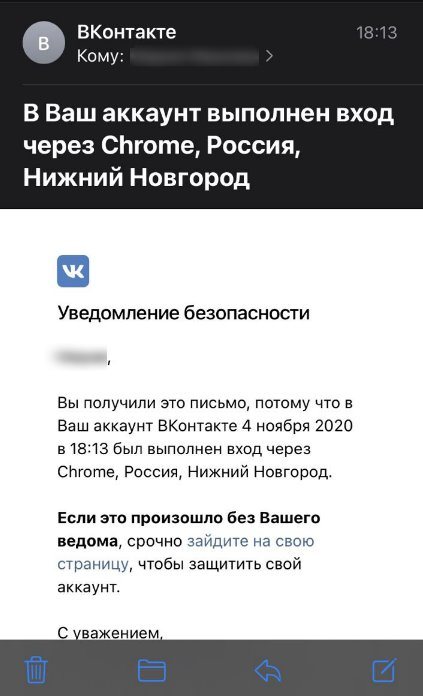
- На электронную почту, если она указана в разделе «Моё личное»;
- Во всех открытых (работающих в фоновом режиме) окнах и приложениях.
Если вдруг уведомления не приходят, значит нужно проверить настройки. Это важно прежде всего для Вас самих.
Поэтому стоит указывать действующий и защищённый почтовый ящик, чтобы обезопасить свой аккаунт и иметь возможность восстановить доступ к нему на тот случай, если вдруг вас взломают.
На мобильном
В официальном мобильном приложении не видно url, поэтому просто посмотреть на него и определить ИД не получится. Воспользуемся небольшой хитростью. Заходим в гости к интересующей нас личности и нажимаем на три точки справа вверху. В выпавшем меню выбираем «Скопировать ссылку».
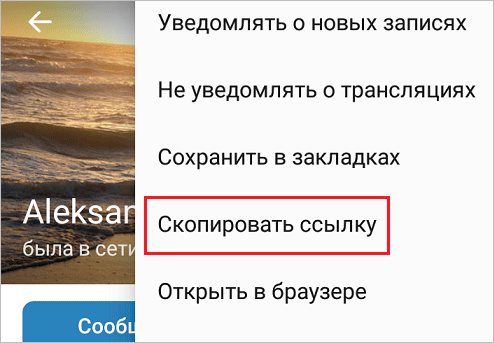
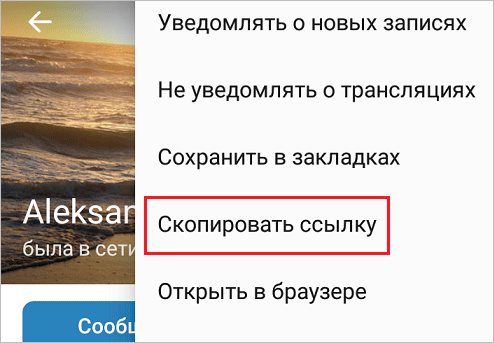
Теперь открываем диалог с любым пользователем, вставляем скопированную ссылку и вуаля – видим url аккаунта.
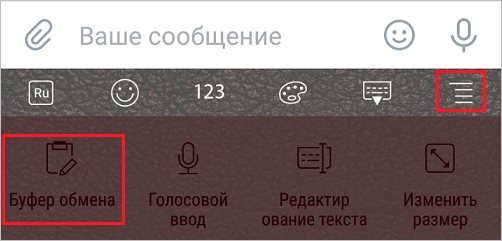
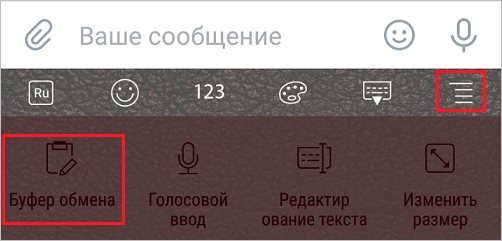
У вас процесс вставки url в текстовое поле может выглядеть немного иначе, это зависит от гаджета.
Если ID изменен, то аналогичные действия нужно проделать с основной фотографией, видеофайлом или записью на стене. Копируем адрес, вставляем в поле сообщения и получаем искомое число.
Вход на «Мою страницу» без пароля
Для того, чтобы войти в соц. сеть, требуется и логин и пароль — вход без пароля невозможен в принципе. Но пользователю не обязательно вводить пассворд при каждом переходе на «Мою страницу» «В Контакте», для социальной сети быстрый вход на страницу очень важен, ведь он упрощает использование сервиса и экономит время пользователей. Существует два простых решения вашего вопроса, вот как настроить автоматический ввод пароля:
- Если вы используете соц. сеть с компьютера, то настройте автосохранение логина и пароля, чтобы система автоматически заходила в ваш аккаунт сразу после перехода на сайт. Для браузера потребуется зайти в «Мои настройки» и включить «Автосохранение паролей». Затем, при очередном входе в ВК или любой другой сервис, появится окно с предложением сохранить пассворд для сайта — достаточно будет согласиться (нажать соответствующую кнопку). Следующий вход пройдёт в автоматическом режиме.
- Если же вы планируете сидеть в ВК с телефона, то достаточно будет просто один раз авторизоваться в приложении. Для приложения «ВКонтакте» особых манипуляций не потребуется — дальше вход будет уже осуществляться автоматически, ведь программа сама сохранит ваши данные, что очень удобно!
Кстати: при входе в ВК автоматически открывается лента новостей, а не блок «моя страница». Если нужно, чтобы открывалась моя страница, можно пойти прямо по ссылке vk.com/id0.


«В Контакте»: добро пожаловать на «Мою страницу»!
Стартовый экран «ВКонтакте» встретит пользователей структурированным меню, с помощью которого осуществляется навигация по сервисам соц. сети. Постоянными остаются левое меню и верхняя панель, а центральная часть отображает информацию об открытом профиле (свой аккаунт, друга стороннего пользователя, группы и т.д.)
#1 Левое меню
Левое меню предназначено для навигации по своему профилю, поэтому при просмотре сообществ или аккаунтов других пользователей оно остаётся неизменным.
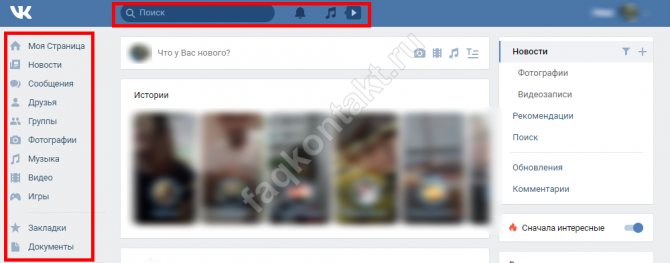
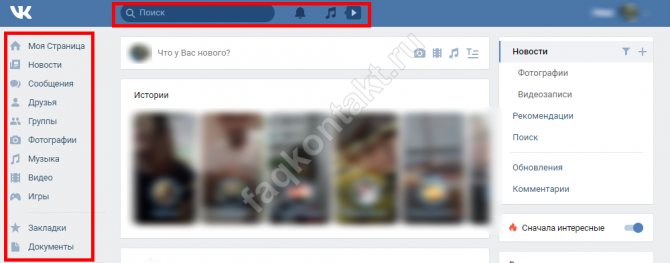
Пункты, которые будут отображаться в левом столбце, можно настроить. Обязательно отображается 4 раздела:
- Моя страница. Эта ссылка — возможность для пользователей ВКонтакте зайти сразу на свою страницу из любого места сервиса чужого профиля, группы или игры.
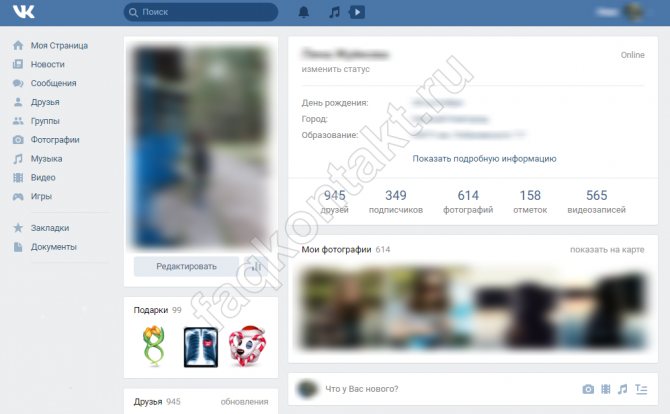
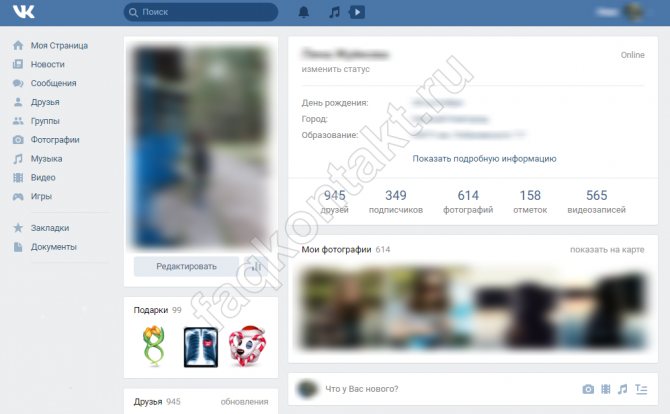
- Новости — раздел, который аккумулирует уведомления обо всех важных событиях: комментариях, фото друзей и т.п.
- Мессенджер — раздел, в котором хранится и осуществляется переписка.
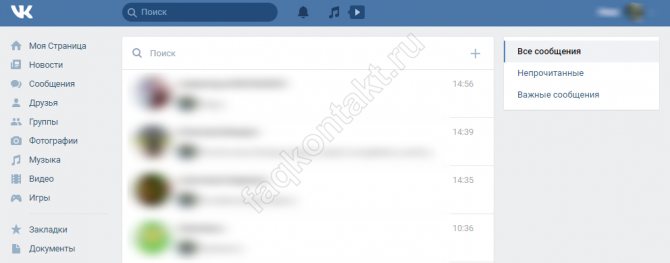
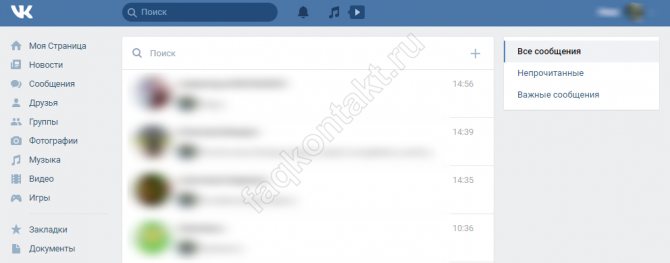
- Друзья — меню, в котором можно посмотреть список всех друзей и заявок в друзья; через это меню пользователь может писать сообщения, удалять контакты или группировать их (например, «одноклассники», «родственники», «народ с тусовки в пятницу»).
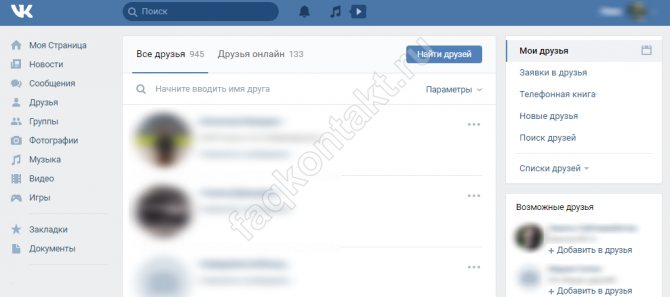
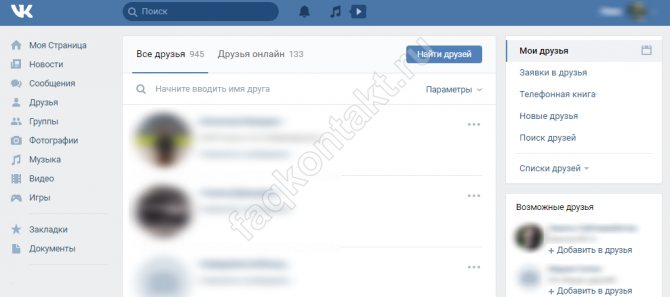
Все остальные пункты левого меню можно добавлять либо скрывать по своему усмотрению:
- Фотографии. Здесь вы можете создать альбом, добавить еще фотографии, посмотреть существующие по времени добавления или открыть нужный альбом.
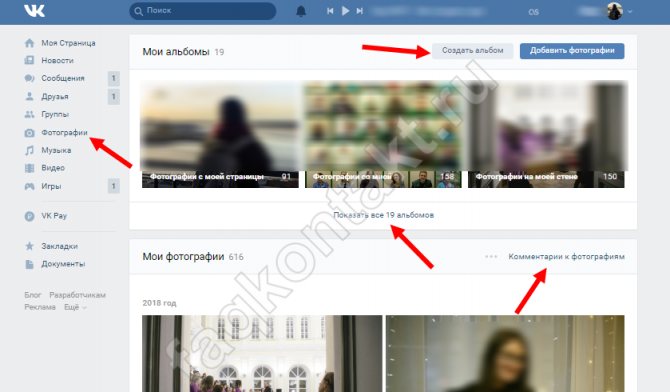
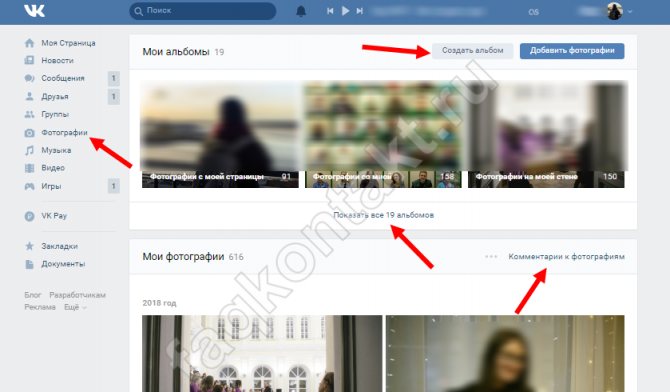
- Видео. В этом разделе вы можете добавить видео или создать трансляцию, воспользоваться видеокаталогом, найти добавленные ранее вами файлы.
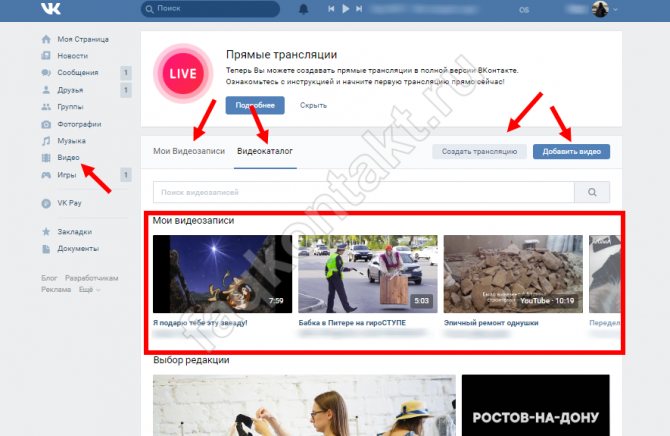
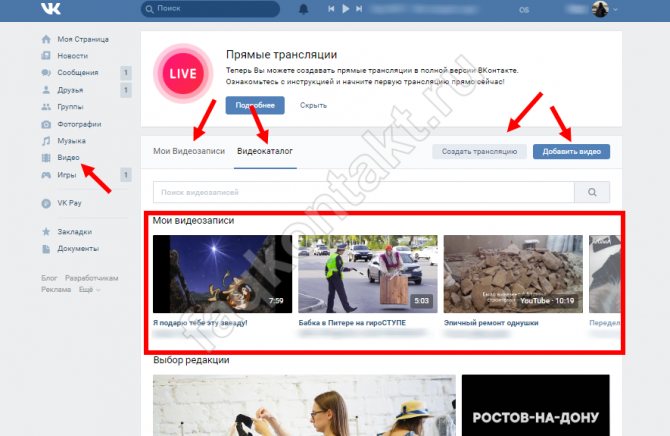
- Музыка. Здесь можно посмотреть список ваших собственных аудиозаписей в ВК, плейлисты, рекомендации, обновления друзей. Наверху будет располагаться последняя воспроизведенная мелодия.
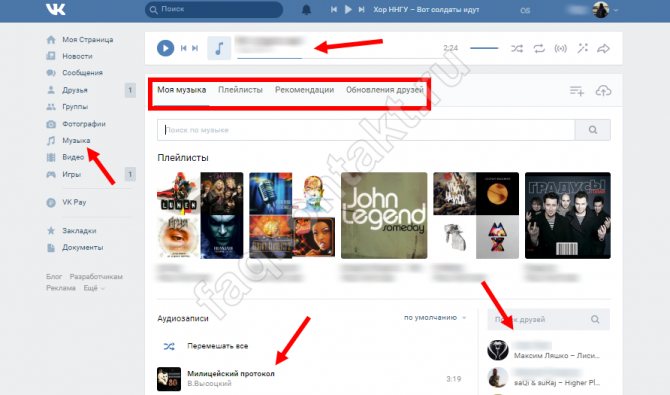
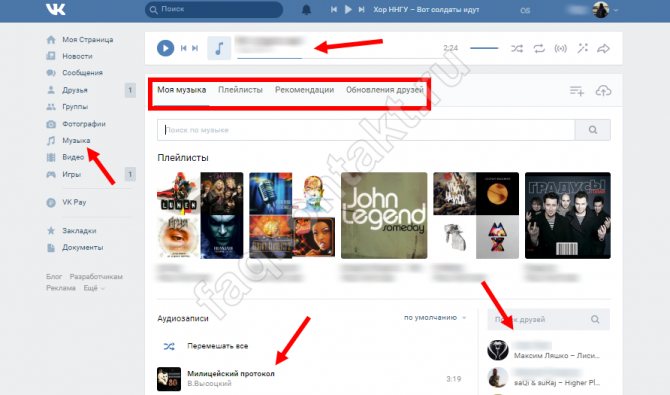
- Игры;
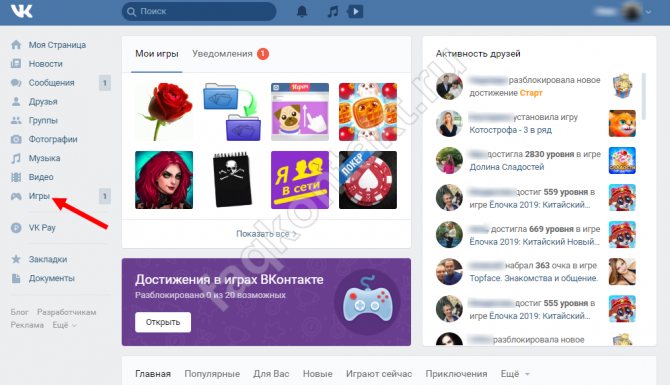
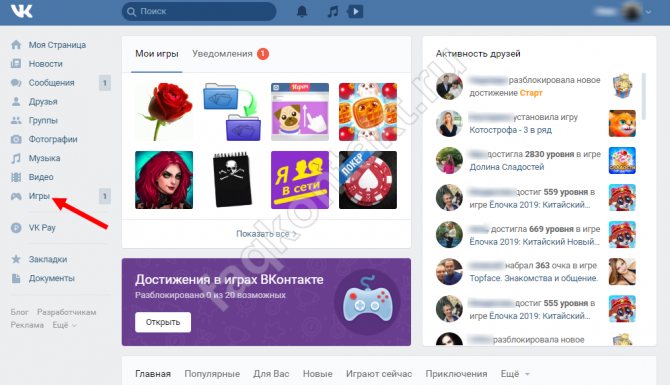
- Группы;
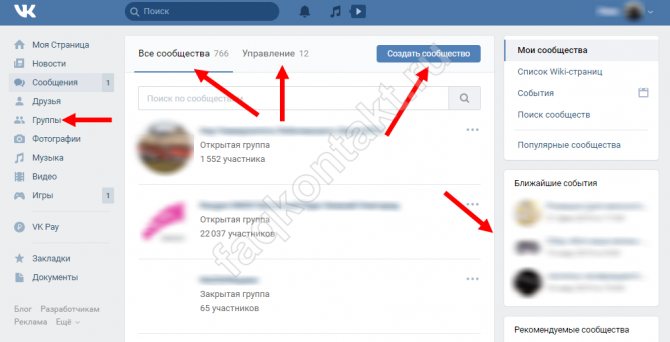
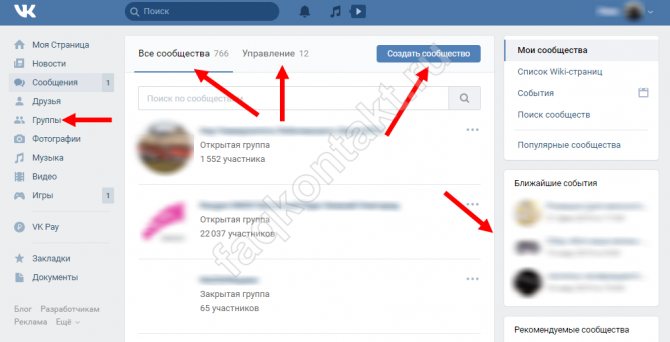
- Документы;
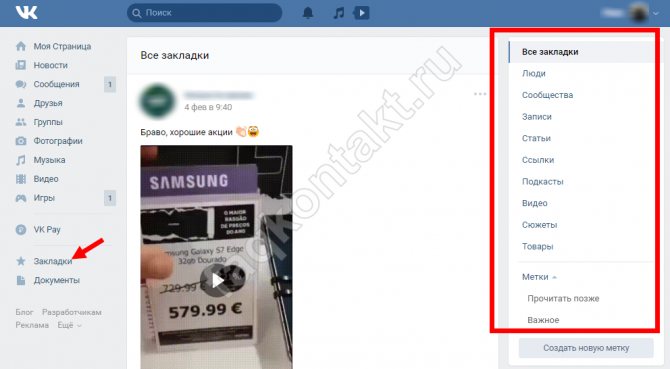
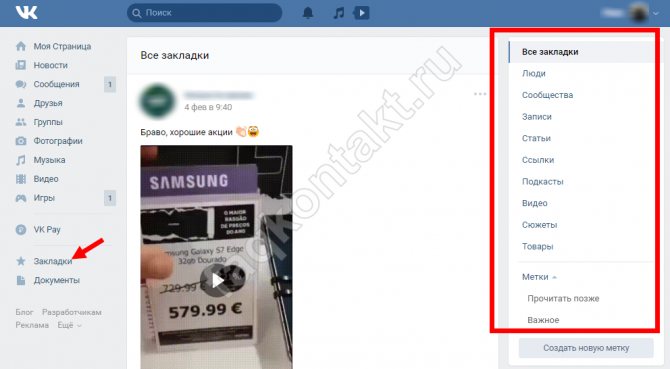
- Закладки.
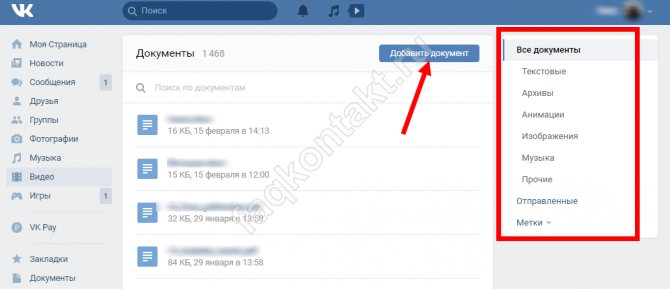
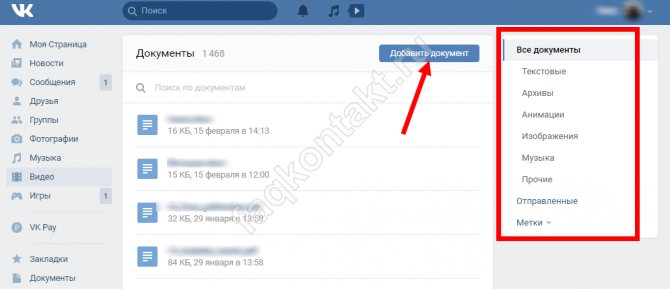
#2 Панель управления
Сверху расположена панель Вконтакте, и вот её основные функции:
- Поиск — для этого предназначено специальное окно. Поиск, запущенный через верхнюю панель, происходит по всем сервисам социальной сети, а уже в меню открытого поиска можно добавить фильтры. Он может производиться по людям, новостям, сообществам, аудиозаписям и видеозаписям.
- Счётчик уведомлений — цифра рядом со значком колокольчика показывает количество непросмотренных уведомлений. При нажатии на колокольчик раскроется перечень новостей: предложения подписаться на сообщества или вступить в группы, комментарии, лайки, информация о днях рождения друзей, и т.п.
- Кнопки быстрого доступа к музыкальному меню. Кнопка «Нота» открывает список ваших аудиозаписей «ВКонтакте», там точно так же можно слушать музыку, смотреть плейлисты друзей или рекомендации. Кнопка «Play» включает воспроизведение аудио, при этом название трека отображается на панели, как и обычно.
- Меню настроек и редактирования профиля — оно открывается после клика по значку своего аватара в правом углу панели. Здесь вы можете выбрать такие разделы, как редактирование данных, настройки аккаунта, нововведение VkOpt, где можно более детально настроить сайт под себя, а также помощь с ответами на распространенные вопросы пользователей и кнопка выхода из профиля.
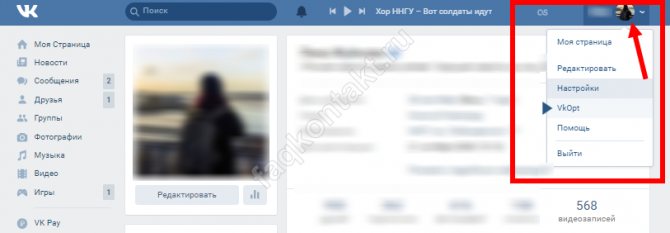
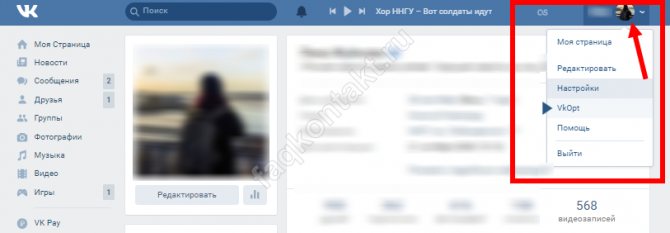
Информация для пользователей, которые задаются вопросом, где я «В Контакте»: раздел «Моя страница» найти на самом деле совсем несложно. Разработчики ВК поместили его и в левое меню, и в меню настроек на верхней панели.
#3 Аватар и личная информация
В центральной части расположена информация о профиле ВК, первым делом в глаза бросается фотография профиля, под ней можно увидеть кнопку «Редактировать».
В своём профиле пользователь ВКонтакте может видеть все сервисы:
- Раздел с личной информацией, где можно найти день и год вашего рождения, город, образование.
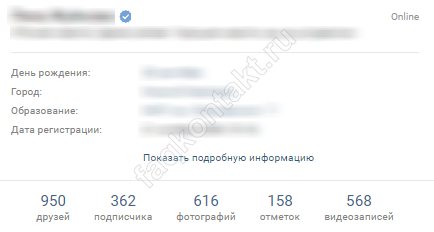
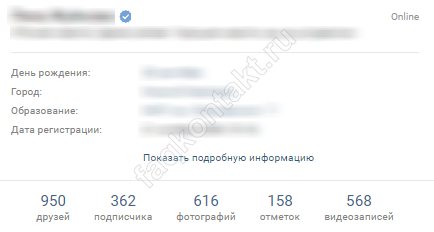
- Фото. Их можно найти под блоком с личной информацией — последние 4 фотографии и кнопку для перехода на просмотр всех остальных, и чуть ниже слева рядом с разделом аудио есть раздел с вашими альбомами.
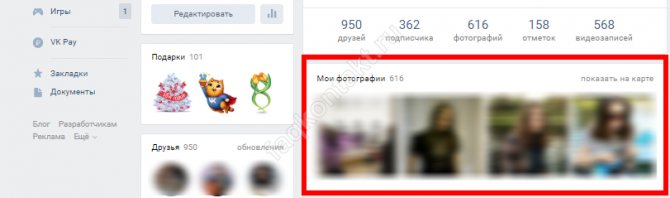
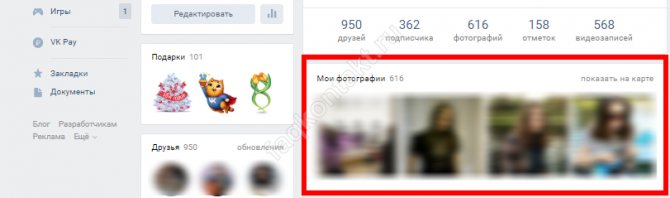
- Аудио. Здесь отображается количество ваших аудиозаписей и три последние добавленные. При нажатии на блок откроется страница со всей остальной вашей музыкой.
- Видео. Здесь будут отображены последние два добавленных видео — нужно нажать на блок, чтобы перейти к списку всех ваших видеозаписей.
- Стена с записями. Можно выбрать, отображаться будут все записи, включая то, что вам написали ваши друзья, или же только ваши записи и репосты.
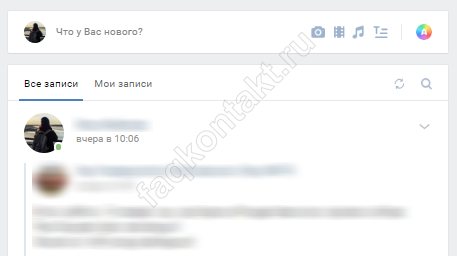
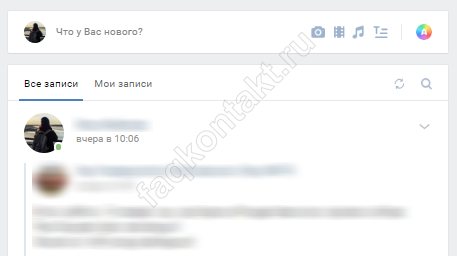
- Группы и профили, которые числятся у вас в подписках;
- Подарки. Здесь отображаются последние 3 подарка, при нажатии на блок откроется список всех полученных подарков за время существования страницы.
- Друзья. Здесь отображаются ваши друзья и блок с друзьями онлайн.
Кстати, при просмотре аккаунтов других пользователей или групп видна может быть только часть информации — это зависит от настроек приватности владельца профиля. Вы можете изменить их в любой момент.
Узнаем ID сообщества
Если владелец или администратор не меняли адрес группы, то увидеть идентификатор просто в строке браузера, как и у обычной странички пользователя.
Если он заменен на название паблика или другие буквы и цифры, то выявим его двумя описанными выше способами:
- открыв главную фотографию сообщества;
- нажав на любую запись на стене.
На скриншоте ниже показан второй вариант.
Искомое число находится после слова “wall” и тире до нижнего подчеркивания.
Как обезопасить себя от мошенников?
Официальная ссылка «В Контакте» — www.vk.com, вход на «Мою страницу» также доступен по ссылкам vkontakte.ru и m.vk.com. При входе в соц. сеть стоит обращать внимание на адресную строку, чтобы не ввести данные на фейковом сайте.
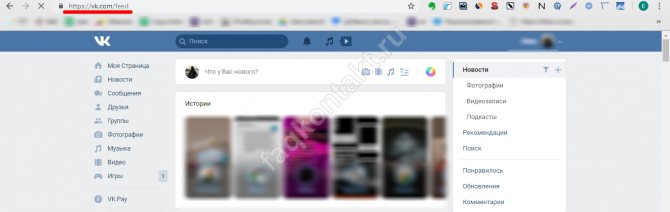
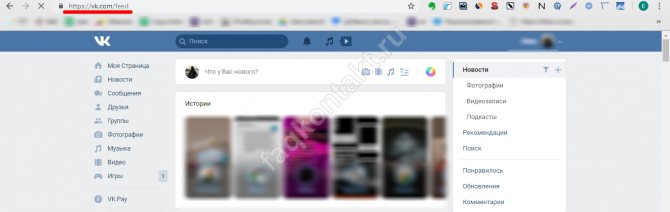
Мошенники очень изворотливы и нередко используют доменные имена, схожие с официальными — это позволяет им собирать данные для входа и воровать аккаунты.
Также стоит помнить, что соц. сеть ВК бесплатна (кроме некоторых рекламных сервисов), поэтому плату за вход на сайт или за восстановление пароля просят только мошеннические ресурсы. Если всё же данные попали к сторонним лицам, тогда стоит как можно быстрее сменить пароль.
Эти несложные правила помогут защитить пользователя от проблем с авторизацией на сайте и позволят иметь доступ к сервисам соц. сети в любое время.
Сколько времени в день вы проводите в соц. сети ВКонтакте? © Kama
Веб архив archive.org позволяет просматривать фото в ВК по ID
В Интернете есть сервис, который помогает открыть уже не существующие сайты. Или их старые версии, недоступные сегодня. Порталом archive.org успешно пользуются пользователи из разных стран. Архивный сервис не взаимодействует с сайтами напрямую. Он существует и работает независимо. В связи с чем может быть очень полезным для тех, кто ищет в сети устаревшую информацию. В архиве на сегодняшний день хранится более 50 петабайт заархивированной (сжатой) информации.
С его помощью можно восстанавливать некоторые устаревшие данные страниц социальных сетей, в частности ВКонтакте. На сайте можно искать устаревшую информацию, а также архивировать веб-страницы вручную.
Для этого на сайте необходимо найти раздел с названием «Save Page Now» и добавить ссылку. Также пользователю понадобится личный аккаунт на сайте archive.org, чтобы появилась возможность добавлять страницы.
При помощи сервиса «Вебархив» можно получить доступ к некоторой информации, если ввести идентификатор пользователя. Портал не хранит изменённые данные за каждый день. Но кое-что здесь всё же можно получить, если ввести определённый ID человека в ВК.
- Переходим по адресу https://web.archive.org/web/ и в строке для поиска данных вводим ссылку с идентификатором пользователя;
- На экране появится таблица с данными. Выберите интересующую дату;
- Архив можно будет сохранить на компьютер, выбрав необходимую информацию.
С сайта данные загружаются в ZIP-архиве, который можно открыть при помощи встроенного архиватора в Windows или Android. Если файл с архивом не открывается, попробуйте загрузить другой архиватор.
Это интересно: если часто заходить на страницу человека в ВК, он увидит это?